تبلیغات
تبلیغات متنی
محبوبترینها
ساقدوش کیست ؟ | وظیفه ساقدوش در مراسم عقد و عروسی چیست ؟
قایقسواری تالاب انزلی؛ تجربهای متفاوت با چاشنی تخفیف
چگونه ویزای توریستی فرانسه را بگیریم؟
معرفی و فروش بوته گرافیتی ریخته گری
بهترین بروکر برای معاملات فارکس در سال 2024
تجربه رانندگی با لندکروز در جزیره قشم؛ لوکسترین انتخاب
اکسپرتاپ: 10 شغل پردرآمد برای مهاجران کاری در کانادا
صفحه اول
آرشیو مطالب
ورود/عضویت
هواشناسی
قیمت طلا سکه و ارز
قیمت خودرو
مطالب در سایت شما
تبادل لینک
ارتباط با ما
مطالب سایت سرگرمی سبک زندگی سینما و تلویزیون فرهنگ و هنر پزشکی و سلامت اجتماع و خانواده تصویری دین و اندیشه ورزش اقتصادی سیاسی حوادث علم و فناوری سایتهای دانلود گوناگون
مطالب سایت سرگرمی سبک زندگی سینما و تلویزیون فرهنگ و هنر پزشکی و سلامت اجتماع و خانواده تصویری دین و اندیشه ورزش اقتصادی سیاسی حوادث علم و فناوری سایتهای دانلود گوناگون
آمار وبسایت
تعداد کل بازدیدها :
1816937081

آموزش پارتيشن بندي به كمك FDISK
واضح آرشیو وب فارسی:راسخون:
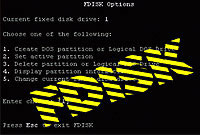
آموزش پارتيشن بندي به كمك FDISK توجه :با Fdisk همه اطلاعات شما پاك مي شود! نكته : ابتدا شما مي بايست روش بوت كردن سيستم از طريق Floppy و يا CD-Rom را ياد بگيريد.در هنگام روشن شدن سيستم دكمه DELETE (در بعضي كامپيوتر ها دكمه ديگر) را پائين نگه داريد تا وارد Setup شويد. دستگاه را به گونه اي تنظيم كنيد كه اولين وسيله بوت شدن CD-Rom باشد.يعني وارد قسمت Bios featurs setup شده و اولين وسيله بوت شدن را CD قرار دهيد.سپس روي گزينه Save &Exit setup كليك كرده و از Setup خارج شويد. در اينجا سوالي مبني بر (Save to cmos and exit (Y/N از شما پرسيده مي شود. كليد Y را فشار دهيد دهيد تا سيستم دوباره Restart شود. بعد از Restart سيستم سه پيغام زير ظاهر ميشود:Start up menu 1.Boot from hard disk 2.Boot from CD-ROM سپس گزينه 2 را اتنخاب كرده تا سيستم از روي CDبوت شود. بعد از آن پيغام هاي زير صادر مي گردد: Microsoft Widows98 Start up menu 1.Start Windows98 Setup from CD-Rom 2.Start Computer with CD-Rom supprt 3.Start computer without CD-rom Support 4.View the Help file شما گزينه 2 را انتخاب كنيد . پس از چند لحظه جلوي پرامپت درايو (مثلاF:> )فرمان Fdisk را تايپ و كليد Enter رو بزنيد. فورا پيغامي مبني بر اينكه ظرفيت Hard شمااز 512 بيشتر است ظاهر مي شود. كليد Y وسپسEnter رو فشار دهيد. سپس صفحه اصلي Fdisk ظاهر مي شود. disk option current fixed disk drive:1 choose 1 of the following: 1.creat dos partion or logical dos drive 2.set active partion 3.delet partion or logical dos drive 4.display partion information Enter choice:… اين صفحه شامل گزينه هايي جهت انجام اعمال مختلف بر روي ديسك سخت مي باشد. توجه: در پارتيشن بندي و كار با Fdisk با سه اصطلاح بر خورد مي كنيد كه عبارتند از Primery , Extended , logical برخورد مي كنيد كه سيستم عامل از دوتاي اولي استفاده مي كند. درايو C كامپيوتر همان Primery است و بقيه Extended هستند. در Fdisk ابتدا Primery و بعد Extended ايجاد مي كنيم. وبراي حذف پارتيشن ها برعكس ايجاد آنها عمل مي كنيم. توجه : ابتدا در صورت وجود پارتيشن آنها را پاك مي كنيم. خوب از اين پنجره اصلي گزينه 3 رو انتخاب كنيد .سپس پنجره اي ظاهر مي شود كه از آن گزينه: 3.Delet logical dos drive in the extended dos partion را برمي گزينيم. بعد از اين كار صفحهاي شامل پيغام هاي زير ظاهر مي شود: WARNING!Data in deleted logical dos drive will be lost What drive do you want to delete? سپس شما نام آخرين درايو Hard خودتان را وارد كنيد وenter را بزنيد.سپس EnterVolume ظاهر مي شود كه شما يايد برچسب درايوتان را وارد كنيد يا اگر بر چسبي ندارد Enter را بزنيد. (اگه درايو شما برچسب داشته باشه مثلا به جاي حرف D برچسب اون مثلا MyDriveظاهر ميشه) سپس پيغام زير ظاهر ميشه: [Are you sure?(Y/N)?[Y براي تاييد حرف Yرا بزنيد و بعد Enter و به همين ترتيب همه درايوهاي منطقي(Logical) را پاك كنيد.بعد از پاك شدن همه درايوهاي منطقي پيغام زير ظاهر مي شود. All logical drive deleted in the extended dos partion سپس چند بار دكمه Esc را بزنيد تا وارد صفحه اصلي بشويد. (Fdiskoption) بعد دكمه 3 (Delet partion….) از صفحه بعدي ظاهر شده (Delet extended dos partion)را انتخاب كنيد.بعد يك پيغام (Warning………) ظاهر مي شود كه بايد شما كليد Yرا بزنيد بعد Enter. سپس پيغام زير ظاهر مي شود: Exttended dos partion Deleted دكمه Esc را بزنيد تا وارد صفحه اصلي بشويد . (Fdisk Option). بعد باز گزينه 3 بعد از صفحه باز شده گزينه 1 را وارد كنيد. تا پارتيشن اوليه خذف شود . (Delet primery dos partion). سپس پيغام (Warning data in the deleted primery dos partion will be lost. زيرپيغام : What primery partion do you want to delete?[1] شما كليد Enter رو بزنين.پيغام زير ظاهر ميشه: Enter volume labe…?[] در صورت وجود بر چسب آن را تايپ و Enter را بزنيد در غير اين صورت Enter را بزنيد. پيغام (:Are you sure) كه گزينه Yسپس كليد Enter را بزنيد. پيغام زير ظاهر مي شود: Primery dos partion deleted دكمه Esc را بزنيد تا وارد صفحه اصلي بشويد .حالا پارتيشن هاي شما حذف شده است.براي ايجاد پارتيشن از صفحه اصلي گزينه 1 يعني(1.Create dos partion or logical…..) را بزنيد. عد از طي اين مراحل صفحه اي با مشخصات زير حاصل مي شود : Creat dos partion or logical dos drive Current fixed disk drive:1 Choose 1 of the following: 1.creat primery dos partion 2.creat extended dos partion 3.creat logical dos drive in extended dos partion Enter choice: سپس كليد 1 راتايپ وenter را بزنيد . مدتي صبر كنيد تا 100% Completeو Verifying drive integrityتا 100%كامل شود. بعد از آن پيغام زير ظاهر مي شود : Creat primery dos partion Current fixed disk drive:1 Do you wish to use the maximum available……………… Press Esc to return to fdisk optionsكادر بالا از شما مي پرسد كه آيا مي خواهيد تمام ديسك سخت پارتيشن اوليه(Primery)گردد؟شما دكمه N را تايپ كرده وسپس Enter را بزنيد . سپس مدتي صبر كنيد تا 100%كامل شود … بعد صفحه زير ظاهر مي شود:Creat primery dos partion Current fixed……….. Total disk space is ……..mbytes(1mb=……….) Maximum space avalable for partion is……. Enter partion size in mbytes or ………. Press esc ………… صفحه بالا ظرفيت هارد شما را كه براي اين عمل در دسترس مي باشد را اعلام مي كند شما بايد در اين مرحله براي درايو Strart up تان مقداري را در مقياس مگا بايت وارد كنيد (البته درصد هم مي - شود). توصيه: 1.آنهاي كه هارد 20 دارند 3000 را بزنند 2.هارد 30 ،4000يا 4500 3.هارد 40 به بالا تا 80،6000 يا 5500 4.هاردهاي 20 به پايين به نسبت 2500،2000،1500،1000 5… بعد از وارد كردن مقدار Enter را زده تا پيغام زير ظاهر شود : Primery dos partion created سپس Esc را زده تا وارد صفحه اصلي Fdisk بشويد . از صفحه اصلي گزينه ا(Creat dos ………or logical…..) و از صفحه بعدي گزينه 2 (Creat extended dos partion)را زده مدتي صبر كنيد تا 100% كامل شود. سپس صفحه زير ظاهر مي شود: Creat extended dos partion Current fixed………. Partion status type volume label mbytes……. C:1 pri… Total disk space is………. Enter partion size in mbytes or per……………………. No partion defind Press esc……………سپس كليد Enter را بزنيد. تا پيغام (Extended……..)ظاهر شود. حالا كليد Esc را بزنيد تا سيستم به طور اتوماتيك وارد بخش ايجاد درايوهاي منطقي شود. مدتي صبر كنيد تا 100%تمام شود سپس از صفحه بعدي ظاهر شده عدد دلخواه خودتان به مگابايت را براي درايو D:وارد كنيد.مدتي صبر كنيد تا100%كامل شود . بعد از اين مرحله (يا احيانا Restart system)ماجرا را براي درايو هاي منطقي ديگر از قبيل E تا Z ادامه بدهيد تا جاييكه هارد شما تمام شود. توصيه: سعي كنيد كه حتي الامكان درايو هايتان كم باشد معمولا 4 درايو كافيست بعد از اينكه تمام هارد پارتيشن بندي شد پيغام : All available disk space in the extended dos …………………… ظاهر مي شود. حالا دكمه Esc را بزنيد تا وارد صفحه اصلي بشويد. از صفحه اصلي گزينه 2(Set active partion )را انتخاب كنيد. در صفحه بعدي ظاهر شده كليد 1 را زده و Enter كنيد. با عمل فوق درايو C شما به عنوان درايو Start up بوده فعال مي شود. سپس پيغام Partion 1 made active ظاهر مي شود. بدين تر تيب پارتيشن بندي به اتمام ميرسد . نكته هاي قابل توجه : 1. ممكن است در بعضي از سيستم ها در حين عمليات هاي بالا Restart هاي متعددي انجام شود. 2. پس از عمل Fdisk حتما توسط دستور a:format drive را براي همه درايوها انجام دهيد تا به FAT 32 تبديل شوند. 3. از Fdisk زياد پرهيز كنيد زيرا باعث خراب شدن هارد شما مي شود.منبع:www.eshtehard.ir/س
این صفحه را در گوگل محبوب کنید
[ارسال شده از: راسخون]
[مشاهده در: www.rasekhoon.net]
[تعداد بازديد از اين مطلب: 324]
صفحات پیشنهادی
آموزش پارتيشن بندي به كمك FDISK
آموزش پارتيشن بندي به كمك FDISK توجه :با Fdisk همه اطلاعات شما پاك مي شود! نكته : ابتدا شما مي بايست روش بوت كردن سيستم از طريق Floppy و يا CD-Rom را ياد ...
آموزش پارتيشن بندي به كمك FDISK توجه :با Fdisk همه اطلاعات شما پاك مي شود! نكته : ابتدا شما مي بايست روش بوت كردن سيستم از طريق Floppy و يا CD-Rom را ياد ...
آموزش کامل پارتیشن بندی هارددیسک با کمک ابزار Fdisk
آموزش کامل پارتیشن بندی هارددیسک با کمک ابزار Fdisk-M.R.M23-04-2008, 12:56 ...
آموزش کامل پارتیشن بندی هارددیسک با کمک ابزار Fdisk-M.R.M23-04-2008, 12:56 ...
آموزش پارتیشن بندی هارد 80 گیگابایتی رو می خوام
آموزش پارتیشن بندی هارد 80 گیگابایتی رو می خوام-azghani23-05-2005, 03:51 PMسلام دوستان هرکی بلده کمک کنه؟ ... و این هم باید بهتون بگم که پارتیشن بندی هارد 20 با 40 با 80 با 120 هیچ. ... اوقات به افق : ... پارتیشن بندی هست آموزش fdisk من و یکی دیگه از دوستان گذشته ایم شما در قسمت آموزش و مقالات گذشته ایم بروید و دانلد ...
آموزش پارتیشن بندی هارد 80 گیگابایتی رو می خوام-azghani23-05-2005, 03:51 PMسلام دوستان هرکی بلده کمک کنه؟ ... و این هم باید بهتون بگم که پارتیشن بندی هارد 20 با 40 با 80 با 120 هیچ. ... اوقات به افق : ... پارتیشن بندی هست آموزش fdisk من و یکی دیگه از دوستان گذشته ایم شما در قسمت آموزش و مقالات گذشته ایم بروید و دانلد ...
آموزش پارتيشن بندي با اف ديسك -
آموزش پارتيشن بندي با اف ديسك --t=25060 >آموزش پارتيشن بندي با اف ديسك ... Mahdi 17 آذر 1383, 14:13اين هم آموزش Fdisk موفق باشيد مهدي ... کمک کنید لطفا - ...
آموزش پارتيشن بندي با اف ديسك --t=25060 >آموزش پارتيشن بندي با اف ديسك ... Mahdi 17 آذر 1383, 14:13اين هم آموزش Fdisk موفق باشيد مهدي ... کمک کنید لطفا - ...
طريقه ساختن پارتيشن fat32 بيشتر از 40 گيگ ؟ -
آخه من دارم يك سرور با هارد 250 گيگ SATA راه اندازي مي كنم و به علت اينكه ... آموزش کامل فرمت هارد و پارتیشن بندی ( FDISK & Format ) ... کمک در مورد پارتیشن بندی ...
آخه من دارم يك سرور با هارد 250 گيگ SATA راه اندازي مي كنم و به علت اينكه ... آموزش کامل فرمت هارد و پارتیشن بندی ( FDISK & Format ) ... کمک در مورد پارتیشن بندی ...
یک سوال خیلی خیلی فوری در مورد نصب هارد
اگه امکانش هست در مورد F Disk و پارتیشن بندی توضیح کاملی بدید. ... از درایوهات به هم Copy/Paste کنی آموزش پارتیشن بندی هارد دیسک FDisk همان طور که می دانید، یک ...
اگه امکانش هست در مورد F Disk و پارتیشن بندی توضیح کاملی بدید. ... از درایوهات به هم Copy/Paste کنی آموزش پارتیشن بندی هارد دیسک FDisk همان طور که می دانید، یک ...
نرم افزارهای صفحه بندی -
این برنامه به خصوص برای صفحه بندی گرافیکی مجلات، روزنامه ها و کتابها ... آموزش کار با برنامه FDISK برای پارتیشن بندی هارددیسک آموزش کار با برنامه FDISK ...
این برنامه به خصوص برای صفحه بندی گرافیکی مجلات، روزنامه ها و کتابها ... آموزش کار با برنامه FDISK برای پارتیشن بندی هارددیسک آموزش کار با برنامه FDISK ...
آموزش نرم افزار Partition Magic - بخش اول
آموزش نرم افزار Partition Magic - بخش اول-آموزش نرم افزار Partition Magic - بخش اول ... این نرم افزار با ایجاد یک منوی Boot for Windows PQ به شما کمک می کند تا ... که Fdisk همواره قبل از نصب سیستم عامل وارد معرکه شده و اقدام به پارتیشن بندی می کند .
آموزش نرم افزار Partition Magic - بخش اول-آموزش نرم افزار Partition Magic - بخش اول ... این نرم افزار با ایجاد یک منوی Boot for Windows PQ به شما کمک می کند تا ... که Fdisk همواره قبل از نصب سیستم عامل وارد معرکه شده و اقدام به پارتیشن بندی می کند .
آموزش نرم افزار PartitionMagic -
به طور كلي نوشتن و يا خواندن اطلاعات با كمك و همكاري اين مجموعه امكان پذير مي ... كه Fdisk همواره قبل از نصب سيستم عامل وارد معركه شده و اقدام به پارتيشن بندي ميكند.
به طور كلي نوشتن و يا خواندن اطلاعات با كمك و همكاري اين مجموعه امكان پذير مي ... كه Fdisk همواره قبل از نصب سيستم عامل وارد معركه شده و اقدام به پارتيشن بندي ميكند.
آموزش اضافه کردن هارد دیسک
آموزش اضافه کردن هارد دیسک-Ship Storm07-02-2005, 05:04 PMاضافه کردن هارد دیسک ... دهید اگر به کارهای فنی کامپیوتر علاقه دارید و دستی هم به آچار دارید ما به شما کمک .... در هر صورت ادامه کار به شکل زیر است: اول از همه باید هارد را پارتیشن بندی ... داس و ویندوز 9x با برنامه ای بنام FDISK فقط محدود به یک پارتیشن Primary هستید.
آموزش اضافه کردن هارد دیسک-Ship Storm07-02-2005, 05:04 PMاضافه کردن هارد دیسک ... دهید اگر به کارهای فنی کامپیوتر علاقه دارید و دستی هم به آچار دارید ما به شما کمک .... در هر صورت ادامه کار به شکل زیر است: اول از همه باید هارد را پارتیشن بندی ... داس و ویندوز 9x با برنامه ای بنام FDISK فقط محدود به یک پارتیشن Primary هستید.
-
گوناگون
پربازدیدترینها














